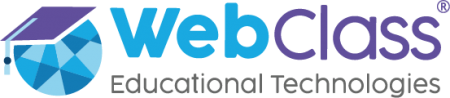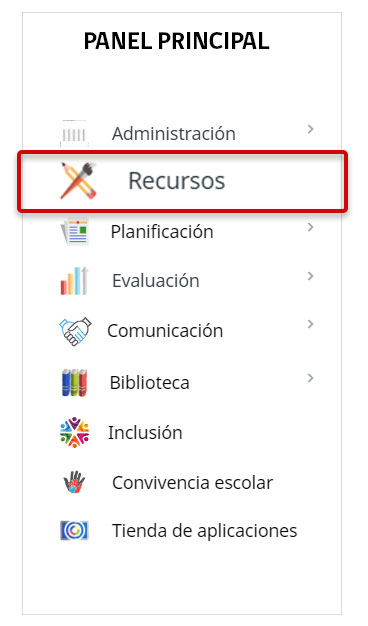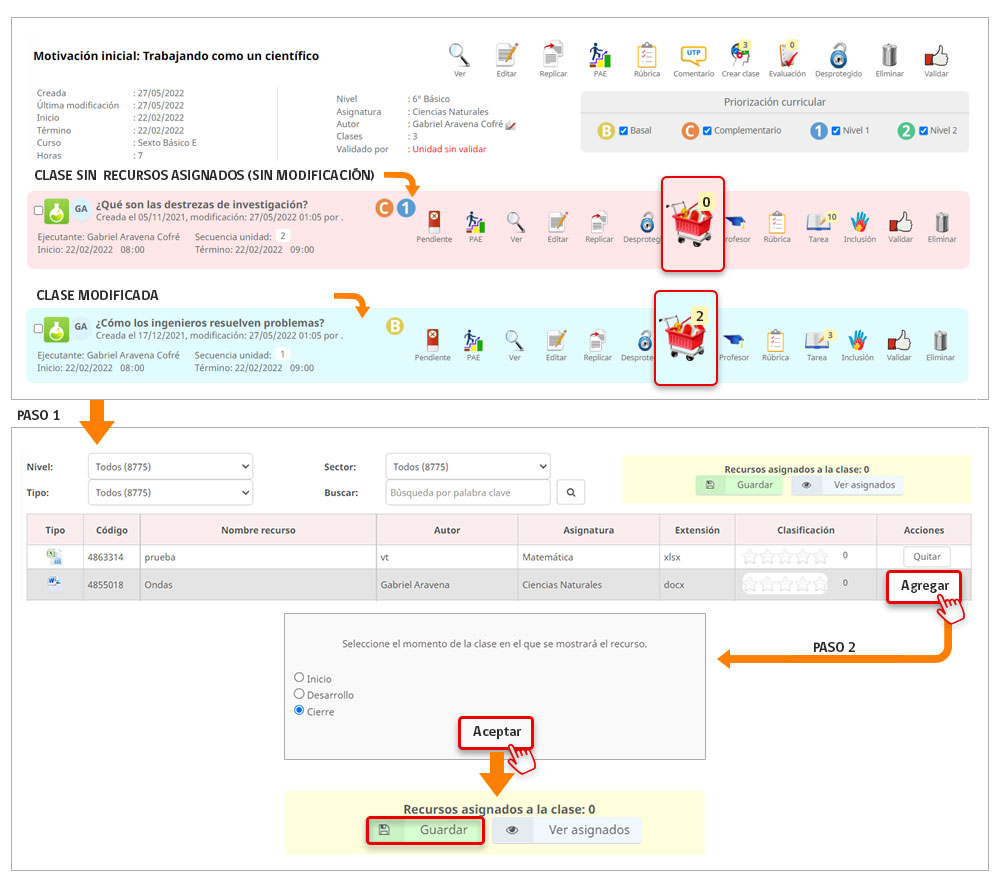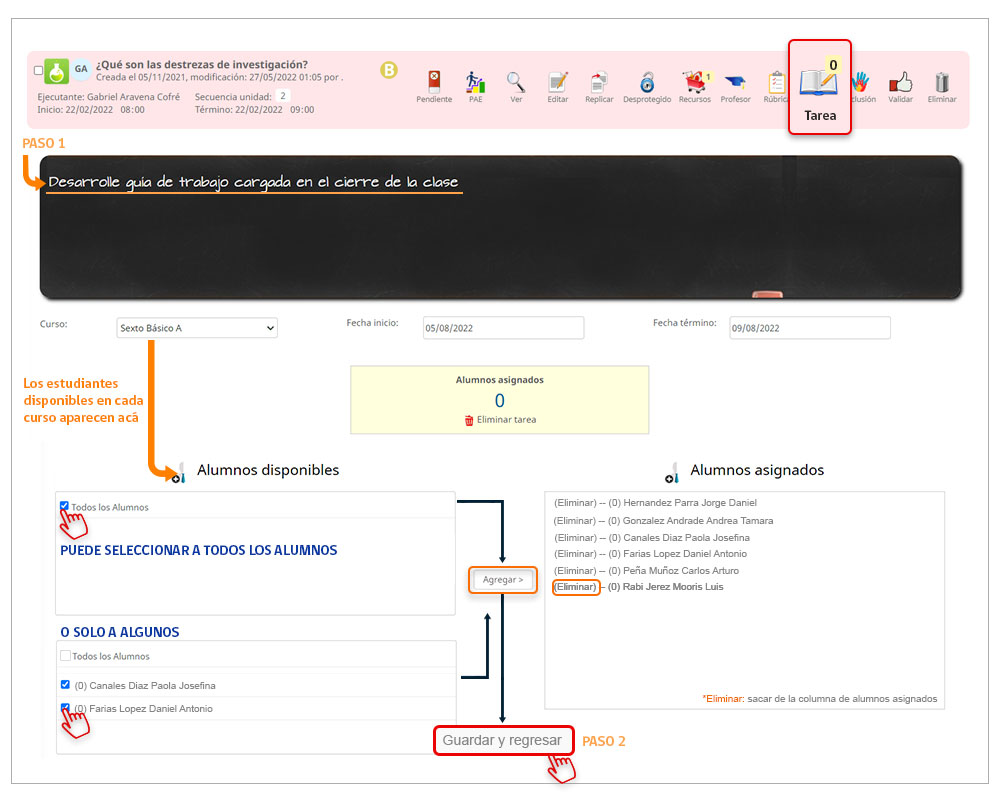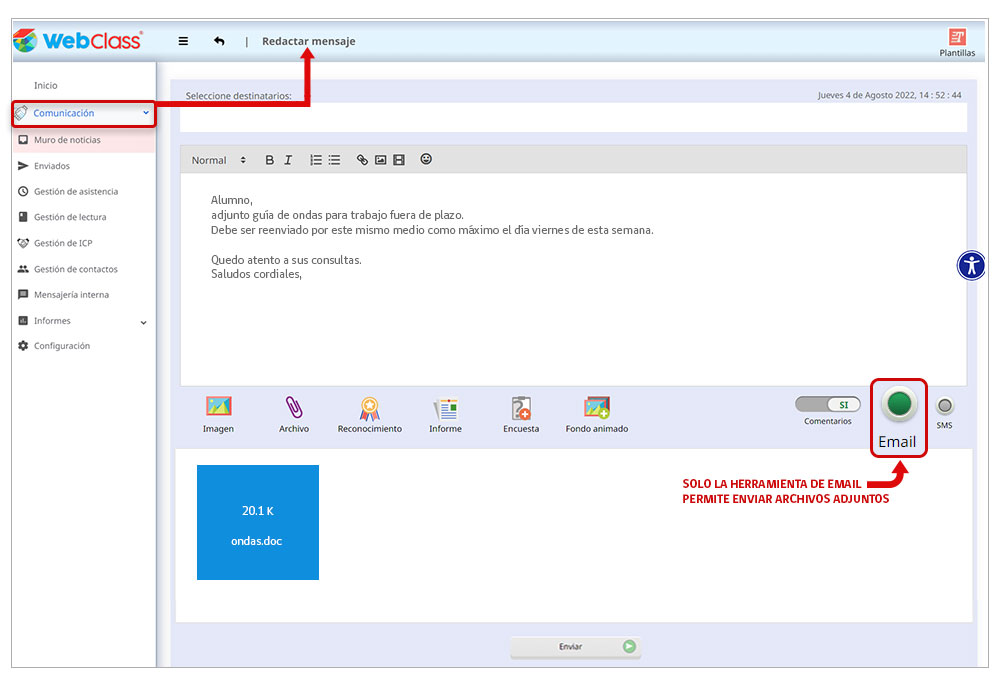Perfiles a los que está dirigido el artículo:
Como documento, una guía puede compartirse mediante la herramienta “Tarea” en el módulo “Planificación” o como un archivo adjunto mediante el módulo “Comunicación“.
1) Compartir una guía como una tarea para las y los estudiantes
Para asignar las guías como parte de las tareas de una clase, primero deben cargarse como recursos de aquella lección. Esto se realiza directamente desde el menú de opciones para la clase en la unidad que la contiene en “Mis planificaciones”.
a) Para cargar la guía a la clase siga la ruta:
“Mis planificaciones” > Busque la unidad que contiene la clase deseada (ingrese) > Busque la clase en que desea agregar la guía > Presione [Recursos] en el menú de la clase.
Al presionar [Recursos] se cargará automáticamente el módulo “Recursos”, donde se aloja la guía. Busque y encuentre la guía usando los filtros del módulo.
Agregue la guía a la clase presionando [Agregar], ubicado al extremo derecho. Luego, deberá elegir en qué momento de la secuencia didáctica desea que aparezca la guía.
Presione [Aceptar] y la guía será asignada a la clase:
b) Para asignar la tarea a los y las estudiantes:
En la clase en que asignó la guía, presione [Tarea].
Complete la instrucción, determine un curso para asignar la guía y defina la fecha de inicio y término (la plataforma no le permitirá guardar la tarea si no completa esta información).
Elija qué estudiantes del curso escogido recibirán la tarea. Marque la casilla a la izquierda de cada nombre o agregue a todos los y las estudiantes con “Agregar todos” y luego presione [Agregar].
Al finalizar la asignación, presione [Guardar y regresar].
2) Compartir guía con módulo “Comunicación“
Es una alternativa más simple pero con menos recursos valiosos para la evaluación.
Es práctica si desea enviar una guía como material complementario o tarea fuera de plazo a unos pocos estudiantes o comunicar los deberes al apoderado.
Para compartir una guía por medio del módulo “Comunicación” vaya a:
[Comunicación] > [Redactar mensaje] > Seleccione destinatarios (estudiantes, apoderados) > [Archivo] > Adjunte archivo > [Enviar]